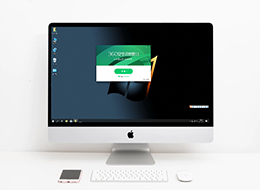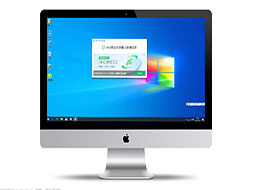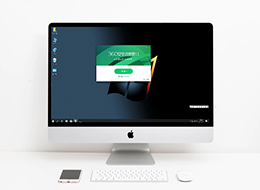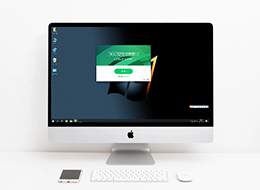360浏览器怎样开启极速模式
来源:
浏览器排行榜
发布时间:2024年06月25日 10:49:00
 谷歌浏览器电脑版
谷歌浏览器电脑版
硬件:Windows系统 版本:130.0.6723.59 大小:9.75MB 语言:简体中文 评分: 发布:2024-02-05 更新:2024-10-18 厂商:谷歌信息技术(中国)有限公司
360浏览器怎样开启极速模式?360浏览器是一款安全告诉的浏览器工具,这款浏览器为用户提供了很多方便实用的功能和服务,帮助用户很好地上网冲浪,在这款浏览器里开启极速模式可以更快地打开网页,提升网页浏览效率,不过很多小伙伴都还不知道如何开启极速模式。接下来就让小编给大家带来360浏览器开启极速浏览模式教程详解,有需要的朋友赶紧来看看了解一下吧。

360浏览器开启极速浏览模式教程详解
1、在360安全浏览器中任意打开一个页面(如图所示)。
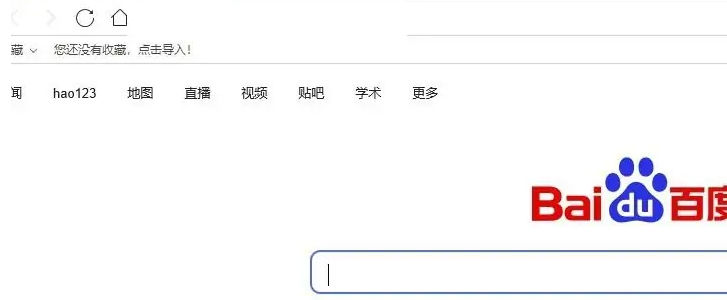
2、点击地址栏右侧图标
接着在地址栏右侧点击浏览器logo图标(如图所示)。
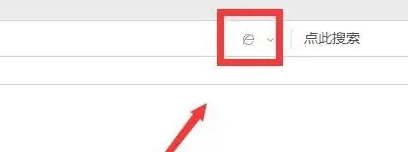
3、点击“极速模式”切换
在弹出的菜单中点击“极速模式”即可(如图所示)。
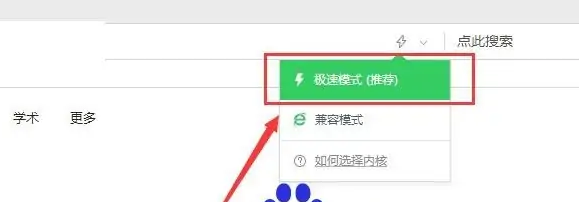
以上就是【360浏览器怎样开启极速模式?360浏览器开启极速浏览模式教程详解】的所有内容啦,感谢大家的阅读,希望能够给大家带来帮助。
 下载推荐
下载推荐